Mündəricat
Bu məqalə Excel-də cümlə registrinin necə dəyişdirilməsini göstərir. Defolt olaraq bu tapşırığı yerinə yetirmək üçün heç bir şey yoxdur, baxmayaraq ki, siz birləşdirilmiş formula, Flash Doldurma aləti və VBA kodu tətbiq edə bilərsiniz. Burada sizə Excel-də cümlə registrini dəyişdirməyin altı sadə və rahat yolu ilə tanış olacağıq.
Təcrübə İş Kitabını endirin
Özünüzü daha yaxşı başa düşmək və məşq etmək üçün aşağıdakı Excel iş kitabını endirə bilərsiniz.
Cümlənin Dəyişdirilməsi Case.xlsmCümlə İşi Nədir?
Cümlənin əslində nə olduğunu bilmək sizə maraqlı ola bilər. Bu barədə heç bir fikriniz yoxdursa, üzülməyin.
Cümlə işi tez-tez istifadə etdiyimiz hərf hallarının bir növüdür. Cümlə halında birinci sözün başlanğıc hərfi böyük hərflə, birinci sözün digər hərfləri və cümlədəki bütün digər sözlər kiçik hərflə yazılmalıdır. Məsələn:
Bu cümlə cümlə halında yazılmışdır.
Excel-də Cümlə İşini Dəyişdirmək üçün 6 Metod
Burada bizdə <1 var>Yanlış Formatlaşdırılmış Cümlə Siyahısı hərflərin düzgün olmayan böyük hərfləri ilə bəzi Cümlələri ehtiva edir.

Biz həmin cümlələrin hərfini cümlə halına çevirmək istəyirik . Beləliklə, daha çox gecikmədən Excel-də cümlə registrini dəyişdirmək üçün bir neçə üsula keçək.
1. YUXARI, AŞAĞI, SAĞ, SOL və LEN hərflərini birləşdirən düsturdan istifadəFunksiyalar
Birinci metodumuzda verilmiş səhv cümlələri cümlə hallarına dəyişdirmək üçün düsturdan istifadə edəcəyik. Aşağıdakı addımlarımızı izləyin.
Addımlar:
- Əvvəlcə C5 xanasını seçin. Sonra aşağıdakı düsturu yazın və ENTER düyməsini basın.
=UPPER(LEFT(B5,1))&LOWER(RIGHT(B5,LEN(B5)-1)) Burada B5 Yanlış Format Cümlə Siyahısında ilk cümlə.
Düsturun Dağılımı:
- Düsturda LEN funksiyası B5 xanasındakı sətirin ümumi uzunluğunu müəyyən edir. Sonra bu uzunluqdan 1 çıxarın.
- SAĞ funksiya B5 xanasındakı mətn sətirinin son simvollarını qaytarır. Burada RIGHT funksiyası tərəfindən qaytarılan simvolların sayı LEN funksiyasının çıxışı ilə müəyyən edilir.
- Bundan sonra bu qaytarılmış dəyərləri <1-ə daxil edin. Simvolları kiçik hərflərə çevirmək üçün>LOWER funksiyası .
- Daha sonra düsturun başqa bir hissəsi ampersand ilə birləşdirilir (&) .
- Sonra , SOL funksiyası B5 xanasındakı mətn sətirinin ilk simvolunu qaytarır.
- Nəhayət, UPPER funksiyası bu ilk simvolu böyük hərf.

- İkincisi, Doldurma Dəstəyi alətindən istifadə edin və onu C14<2 xanasına dartın> qalan nəticələri əldə etmək üçün.
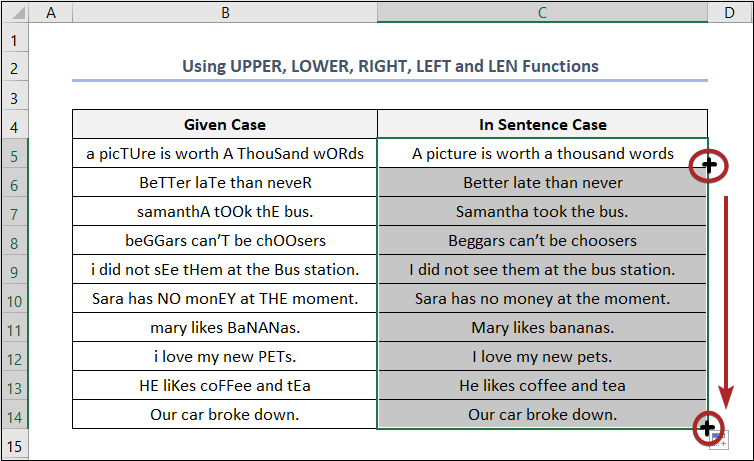
Ətraflı oxuyun: Excel-də cümlənin ilk hərfini necə böyük böyük etmək olar(4 Uyğun Metod)
2. UPPER, LOWER, MID və SOL Funksiyaları Birləşdirən Düsturdan İstifadə
İkinci metodumuzda bəzi funksiyaları birləşdirən başqa bir düstur tətbiq edəcəyik. Addımları diqqətlə izləyin.
Addımlar:
- Əvvəlcə C5 xanasını seçin və aşağıdakı düsturla yazın. Sonra ENTER düyməsini basın.
=UPPER(LEFT(B5,1))&MID(LOWER(B5),2,999) Burada B5 cümlədə cümlə kimi xidmət edir. Verilmiş hal .
Biz burada MID funksiyası adlı yeni funksiyadan istifadə etdik. Əvvəlki metodumuzda biz müvafiq olaraq sətirin əvvəlindən və sonundan mətn sətirinin simvollarını qaytaran SAĞ və SOL funksiyalarından istifadə etdik. Lakin MID funksiyası sətirin ortasındakı istənilən mövqedən simvolları qaytara bilər.

Ətraflı oxuyun: Excel-də Birinci Hərfi Böyük Hərfə Necə Dəyişdirmək olar (6 Faydalı Metod)
3. Excel-də Cümlə Rejissorunu Dəyişdirmək üçün Word ilə məşğul olmaq
Bu üsulda biz aşağıdakılardan kömək alacağıq: Word adlı başqa bir Office proqramı. Excel və Word birləşməsi ilə problemi başqa bir şəkildə həll edəcəyik. Addımları diqqətlə izləyin.
Addımlar:
- Əvvəlcə B5:B14 diapazonunda xanaları seçin. CTRL + C klaviatura qısa yolundan istifadə edərək bu xanaları kopyalayın.
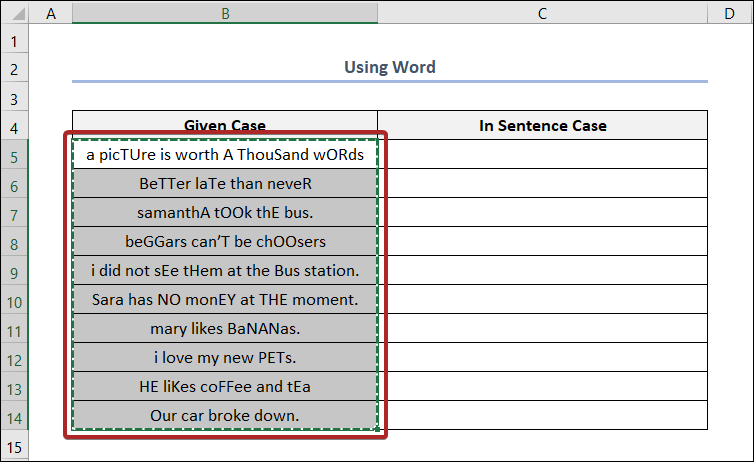
- İndi Word proqramını açın və həmin xanaları ona yapışdırın.
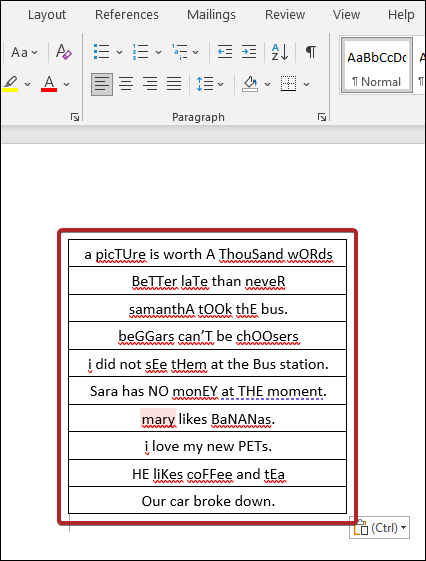
- İkincisi, Word-də bütün cədvəli seçin. Sonra Ev -ə keçinnişanına keçin və Şrift qrupunda Riffəti Dəyişdir seçin > kiçik hərf .

- Bu zaman bütün cümlələrimiz kiçik hərflərə çevrilir.

- Yenə də Ev nişanına keçin. Sonra Resmi Dəyişdir > Cümlə halını seçin.

- Nəhayət, bütün cümlələr aşağıdakılara çevrilir Word-də cümlə halları.
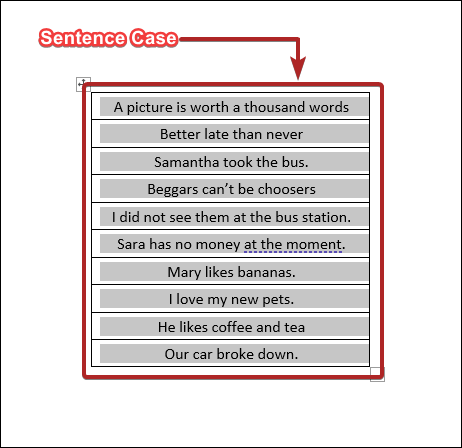
- Nəhayət, bütün cədvəli Word-ə köçürün. Sonra onu C5:C14 diapazonunun xanalarına yapışdırın.

Qeyd: Onu birbaşa Word-də cümlə halına çevirməyin. Əvvəlcə onu kiçik hərflə, sonra isə cümlə hərfinə dəyişin. Əks halda, cümlələrin ortasındakı böyük hərflər dəyişdirilməyəcək .
Ətraflı oxuyun: Excel-də Bütün Sütun üçün Rejissoru Necə Dəyişdirmək olar (7 heyrətamiz üsul) )
4. Excel-də Cümlə Rejissorunu Dəyişdirmək üçün Flash Doldurmağın tətbiqi
Flash Doldurma alətindən istifadə Excel-də cümlə registrlərini dəyişdirməyin başqa bir yoludur. Aşağıdakı addımları yerinə yetirin.
Addımlar:
- Əvvəlcə C5 xanasını seçin. Sonra aşağıdakı düsturu yazın və ENTER düyməsini basın.
=LOWER(B5) Burada B5 Given Case -da ilk cümlə.
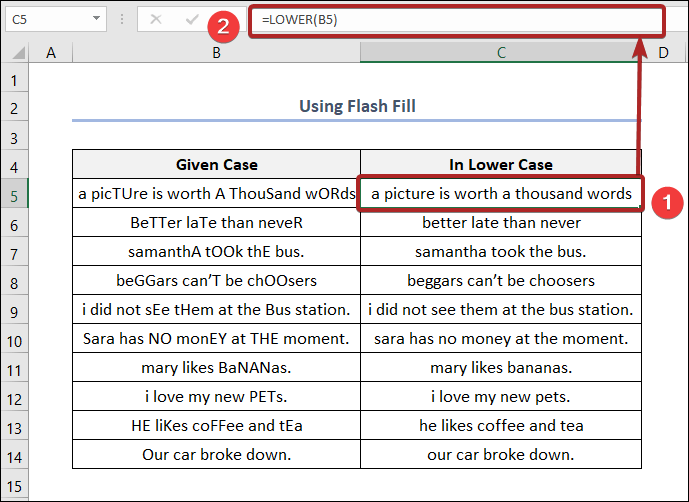
Hazırda bütün cümlələr kiçik hərfə çevrilir.
- İkincisi, D5 xanasında birinci cümləni cümlə halında yazınəl ilə.

- Üçüncü, D5:D14 diapazonunda xanaları seçin. Sonra Ev nişanına keçin və açılan menyudan Redaktə qrupunda Doldur seçin > Flash Doldur .

- Lakin bütün cümlələr cümlə halına çevrilir.

Qeyd: Flash Fill istifadə edərkən onu birbaşa cümlə redaktoruna çevirməyin. Əvvəlcə onu kiçik hərflə, sonra isə cümlə hərfinə dəyişin. Əks halda, o, düzgün işləyə bilməzdi .
Ətraflı oxuyun: Excel-də Böyük hərfi Kiçik hərflərə necə dəyişdirmək olar (5 Effektiv Metod)
5. VBA Kodunun Seçilmiş Hüceyrə Aralığına Tətbiq edilməsi
VBA kodunun tətbiqi həmişə maraqlı alternativdir. Lütfən, aşağıdakı addımlarımızı izləyin.
Addımlar:
- Əvvəlcə B5:B14 diapazonunda xanaları seçin. Bundan sonra, Cədvəlin Adı üzərinə sağ klikləyin və Koda Baxın seçin.

- Bu zaman nöqtəsində, Proqramlar üçün Microsoft Visual Basic pəncərəsi açılır. Qovluqları dəyişdirin -dən Cədvəl6 (VBA 1) üzərinə sağ klikləyin > Daxil et > Modulu seçin.
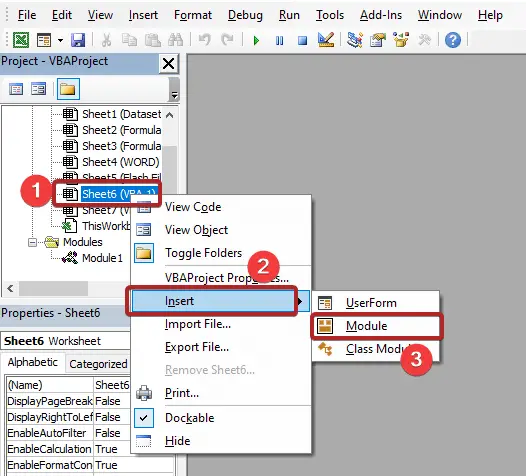
- Bu kod modulunu açır, burada kodu aşağıda yapışdırın .Sonra Çalışdır düyməsini və ya F5 düyməsini basın.
8649

- İndi, kod modulunu bağlayın və iş vərəqinə qayıdın. Bununla belə, bunu görəndə heyrətlənəcəksiniz B sütununun xanaları avtomatik olaraq cümlə reqlamentinə çevrilir.

Ətraflı oxuyun: Necə Dəyişdirilir Excel Vərəqində Case (8 Sürətli Metod)
6. Fərdi Funksiya Yaratmaq üçün VBA Kodunun İstifadəsi
Yuxarıdakı prosedurumuzda biz xanaların diapazonunu seçdik. Sonra mətn sətirlərini cümlə hallarına çevirmək üçün VBA kodunu tətbiq etdik. Lakin, bu üsulda biz VBA kodundan istifadə edərək istifadəçi tərəfindən müəyyən edilmiş funksiya yaradacağıq. Bundan sonra, bu funksiya ilə mətn sətirlərini cümlə hallarına dəyişəcəyik. Beləliklə, aşağıdakı addımları yerinə yetirin.
Addımlar:
- Əvvəlcə Cədvəlin Adı üzərinə sağ klikləyin və <1-i seçin>Koda Baxın .

- Hazırda Microsoft Visual Basic for Applications pəncərəsi açılır. İndi Daxil et nişanına keçin və Module seçin.

- Bu kod modulunu açır. aşağıdakı kodu daxil etməlisiniz. Sonra Saxla işarəsinə klikləyin və iş kitabını Makro Aktiv formatında yadda saxlayın.
2012

- Bundan sonra iş vərəqinə qayıdın. Sonra C5 xanasına klikləyin və =sen yazın. Bununla belə, siz təklifdə SentenceCase funksiyasını görəcəksiniz. Daha sonra funksiyanı seçmək üçün klaviaturada TAB düyməsini basın.

- Son olaraq xana istinadını verin Bu funksiyanın arqumenti kimi B5 və basın ENTER .
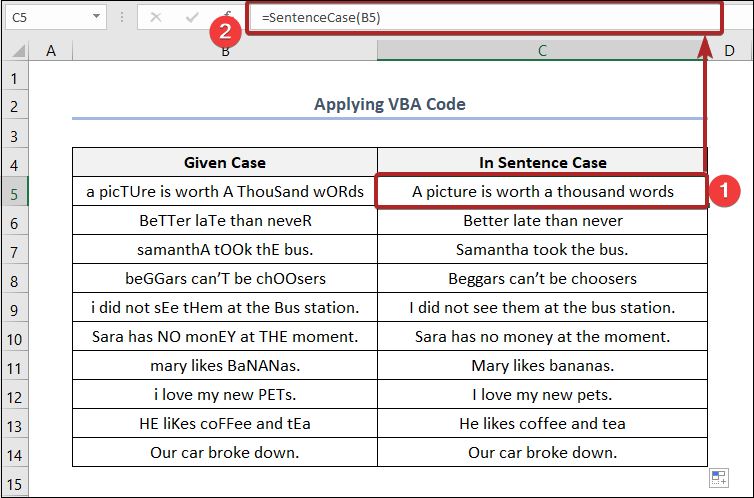
Mətn sətri indi cümlə hərfinə dəyişdirilib.
Nəticə
Təşəkkür edirik Bu məqaləni oxuduğunuz üçün, ümid edirik ki, bu faydalı oldu. Hər hansı bir sualınız və ya təklifiniz varsa, şərh bölməsində bizə bildirin. Ətraflı araşdırmaq üçün ExcelWIKI vebsaytımıza daxil olun.

